Chromebook'unuza Yazıcı Nasıl Eklenir
Bilinmesi gereken
- Kablolu bağlantı için, bir USB kablosuyla Chromebook'unuza bir yazıcı bağlayın. Kablosuz yazdırma için, yazıcınızı Wi-Fi'ye bağlayın.
- Ardından zaman > Ayarlar > ileri > Baskı > yazıcılar. Seçme Yazıcı Ekle ve bir yazıcı seçin.
- Yazdırmak için bir belge açın, Ctrl+P ve Seç Hedef > Daha fazla gör. Bir yazıcı seçin ve belgeyi yazdırın.
Bu makale, bilgisayarınıza nasıl yazıcı ekleyeceğinizi açıklar. ChromebookWi-Fi veya kablolu ağa bağlı çoğu yazıcıyla uyumludur. NS Google Bulut Yazdırma 1 Ocak 2021 tarihinden itibaren hizmet durdurulmuştur, bu nedenle bu yöntem dahil değildir.
Chromebook'a Yazıcı Nasıl Eklenir
Bir USB kablosu kullanarak Chromebook'unuza bir yazıcı bağlayabilir veya Wi-Fi ağınıza bağlı bir cihazdan yazdırabilirsiniz.
Yazıcıyı açın ve Wi-Fi ağınıza bağlanın.
-
seçin zaman ekranın sağ alt köşesinde.

-
seçin Ayarlarvites açılır pencerede.
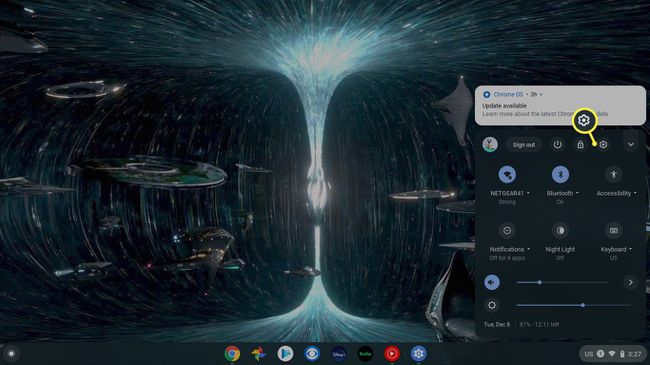
-
Seçme ileri Ayarlar menüsünün sol tarafında.
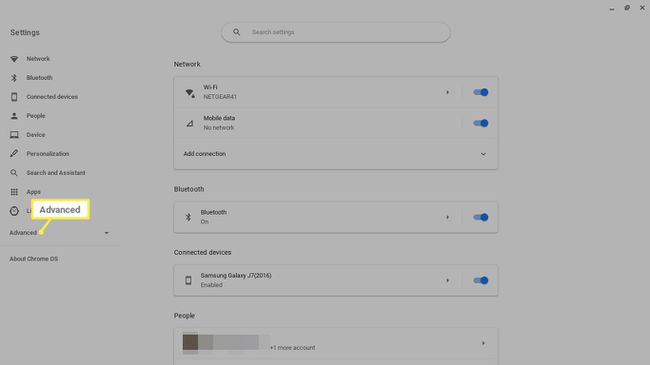
-
Seçme Baskı Gelişmiş altında sol tarafta.
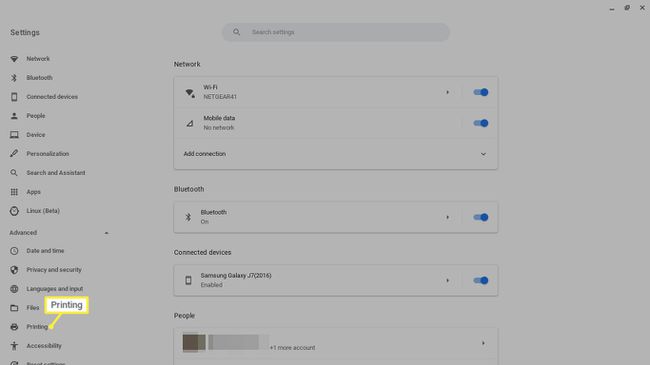
-
Seçme yazıcılar.
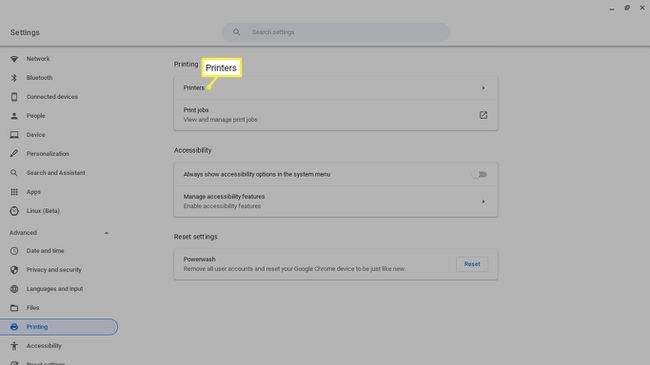
-
seçin Yazıcı ekle simge.
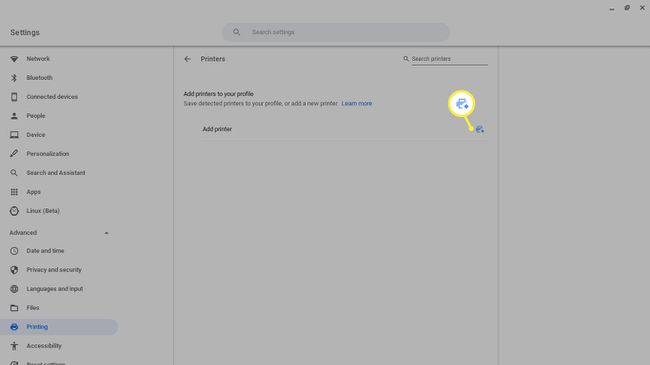
Chromebook'ta Nasıl Yazdırılır
Chromebook'unuza bir yazıcı bağladıktan sonra, basit bir klavye kısayolunu kullanarak her şeyi yazdırabilirsiniz.
Yazdırmak istediğiniz belgeyi veya web sayfasını açın ve Ctrl+P.
-
seçin Hedef açılır menüyü seçin ve Daha fazla gör.
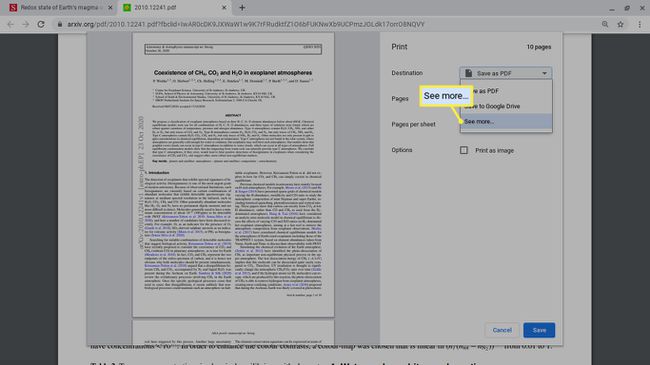
-
Yazıcınızı seçin. Yazıcınız listede yoksa, öğesini seçin. Üstesinden gelmek.
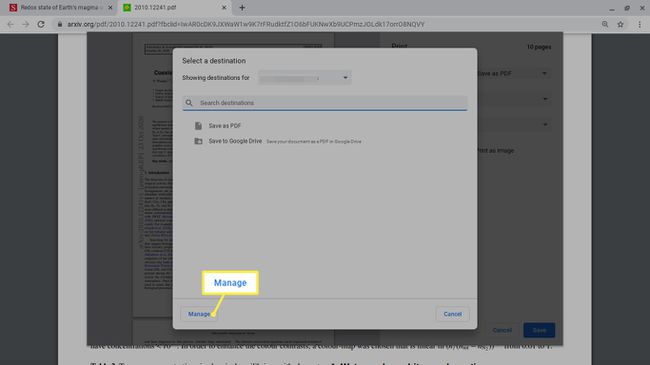
Seçme Yazdır.
